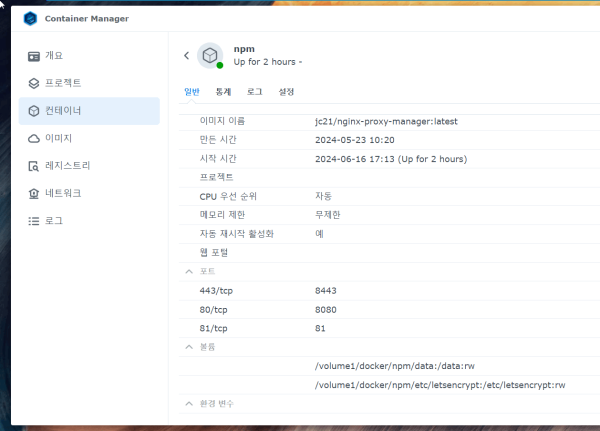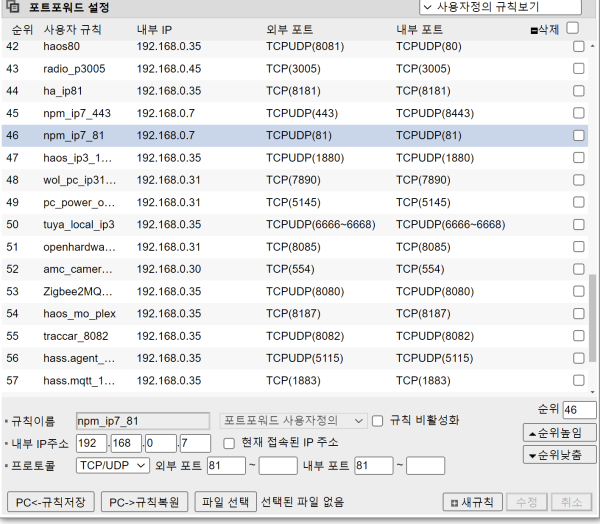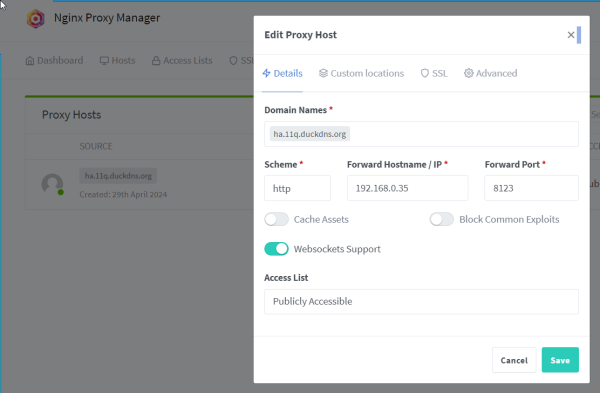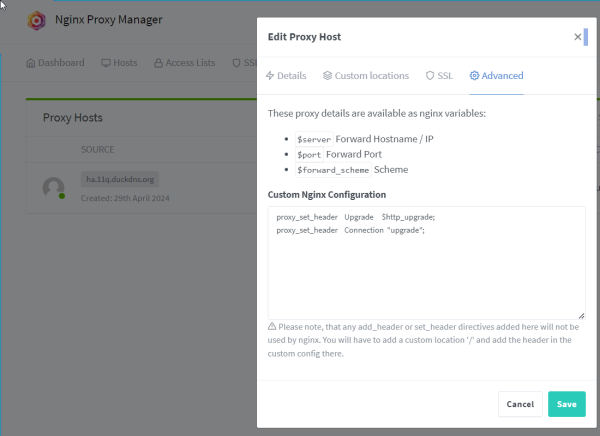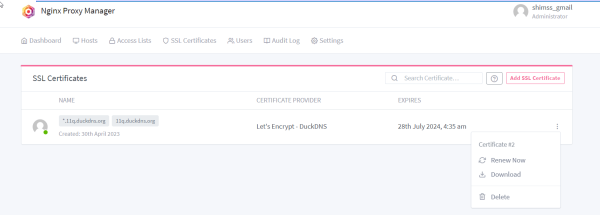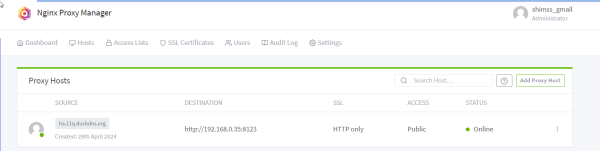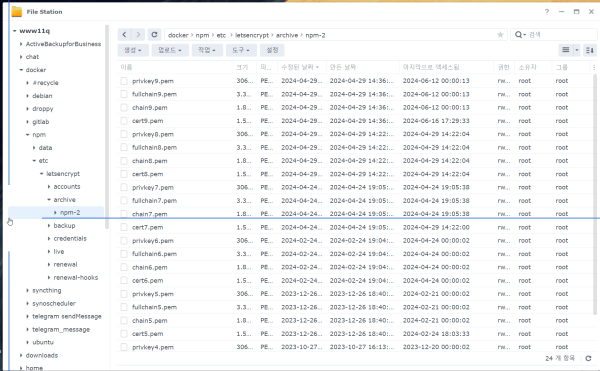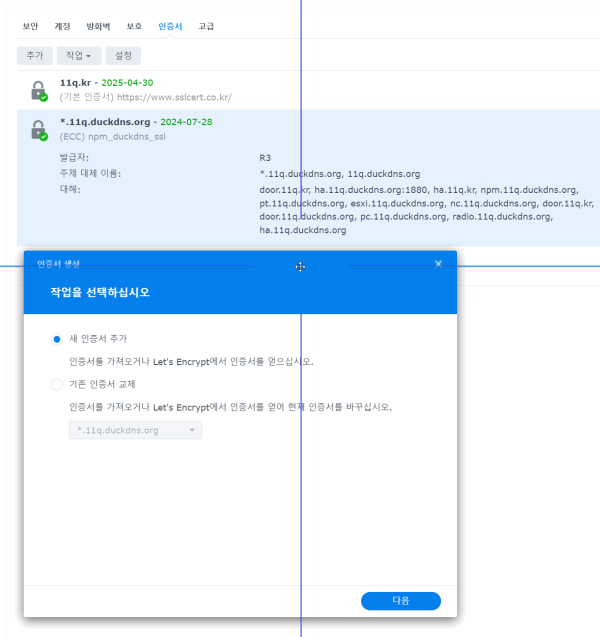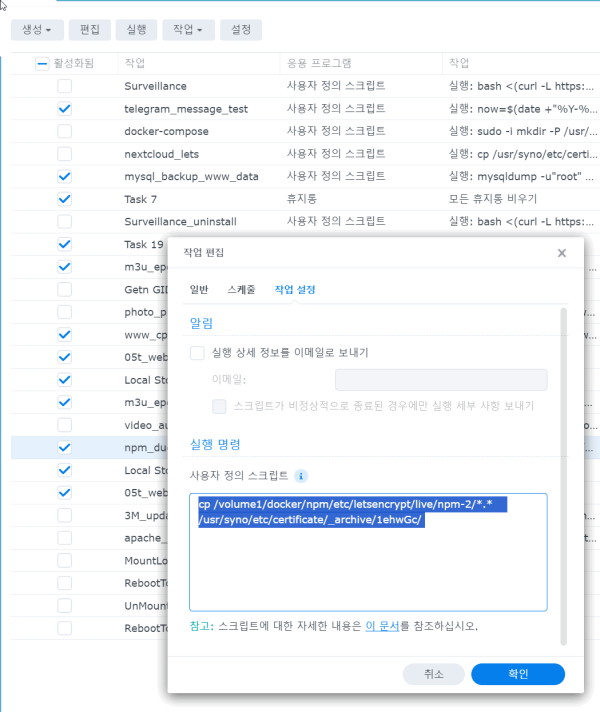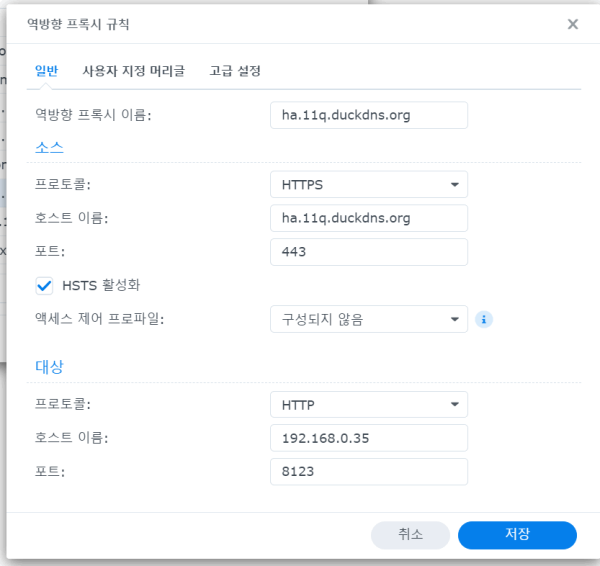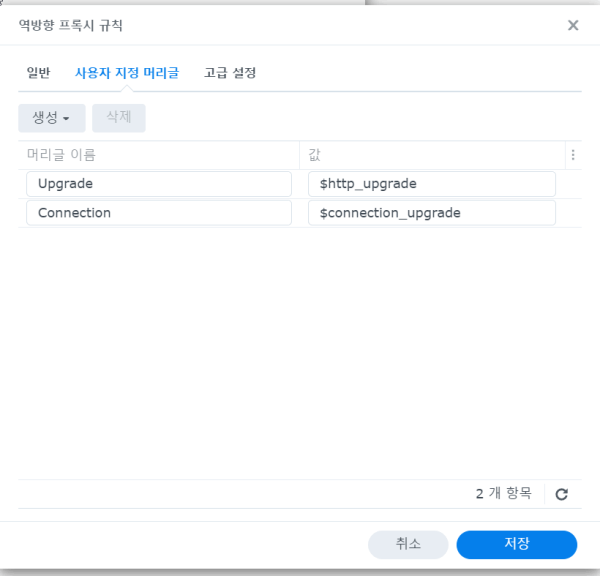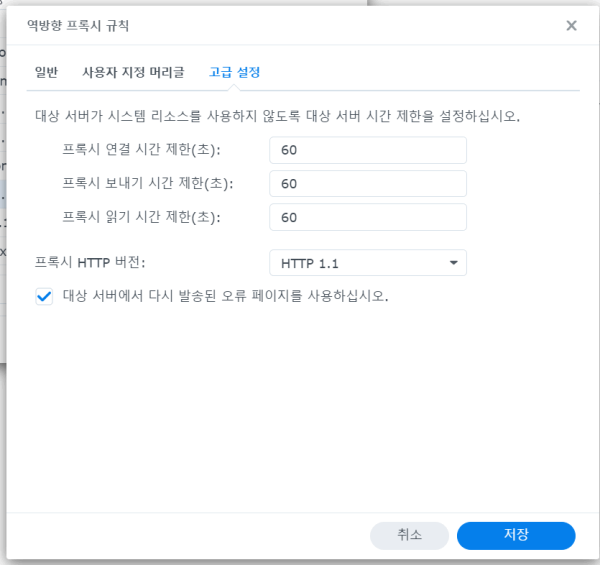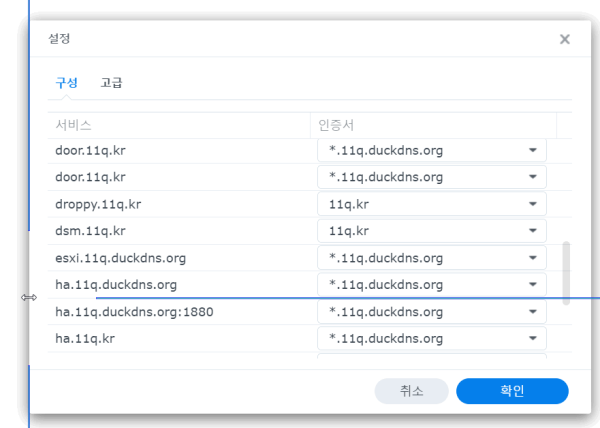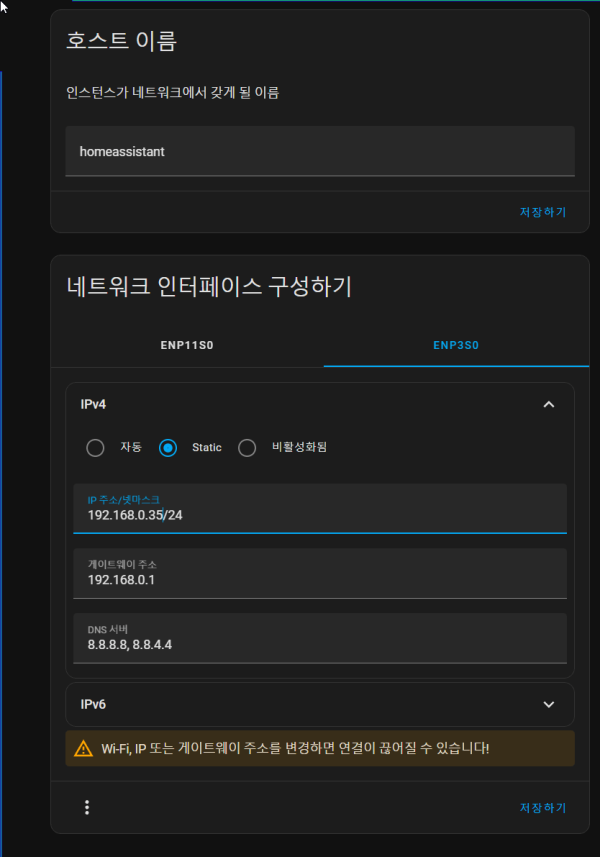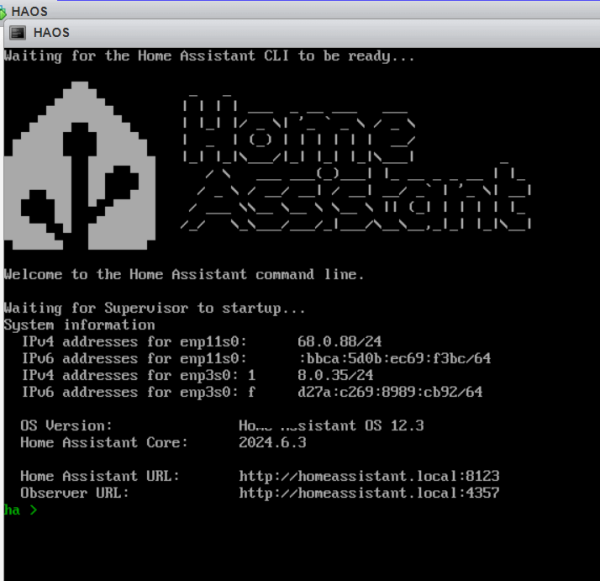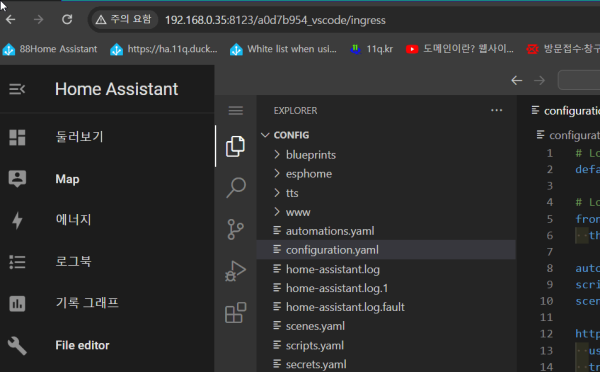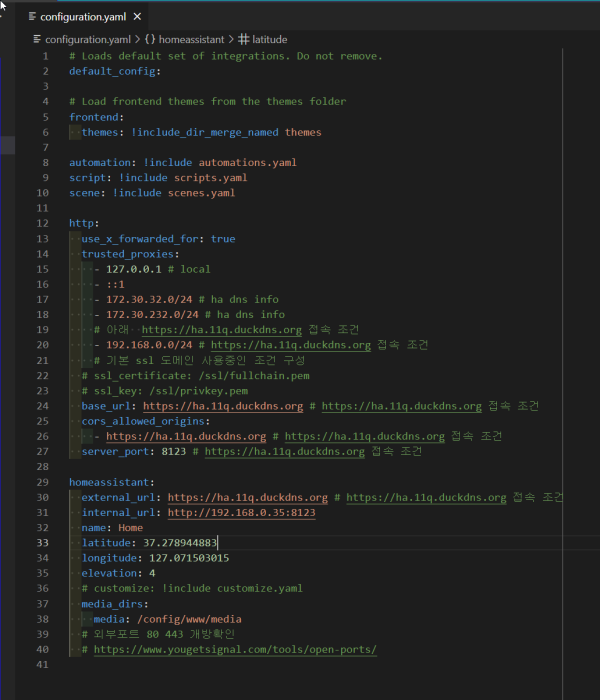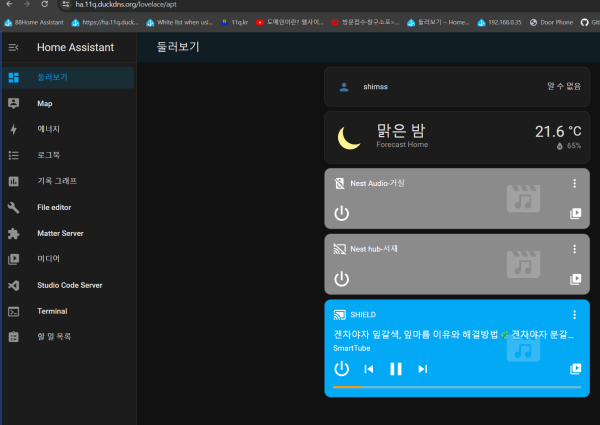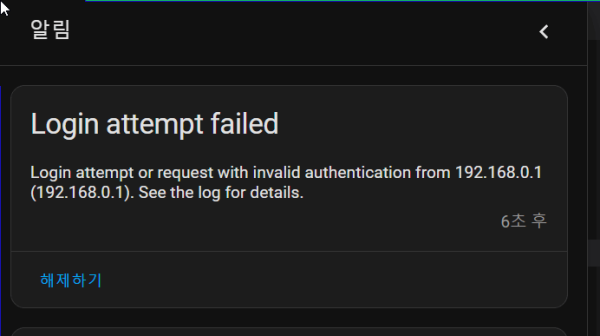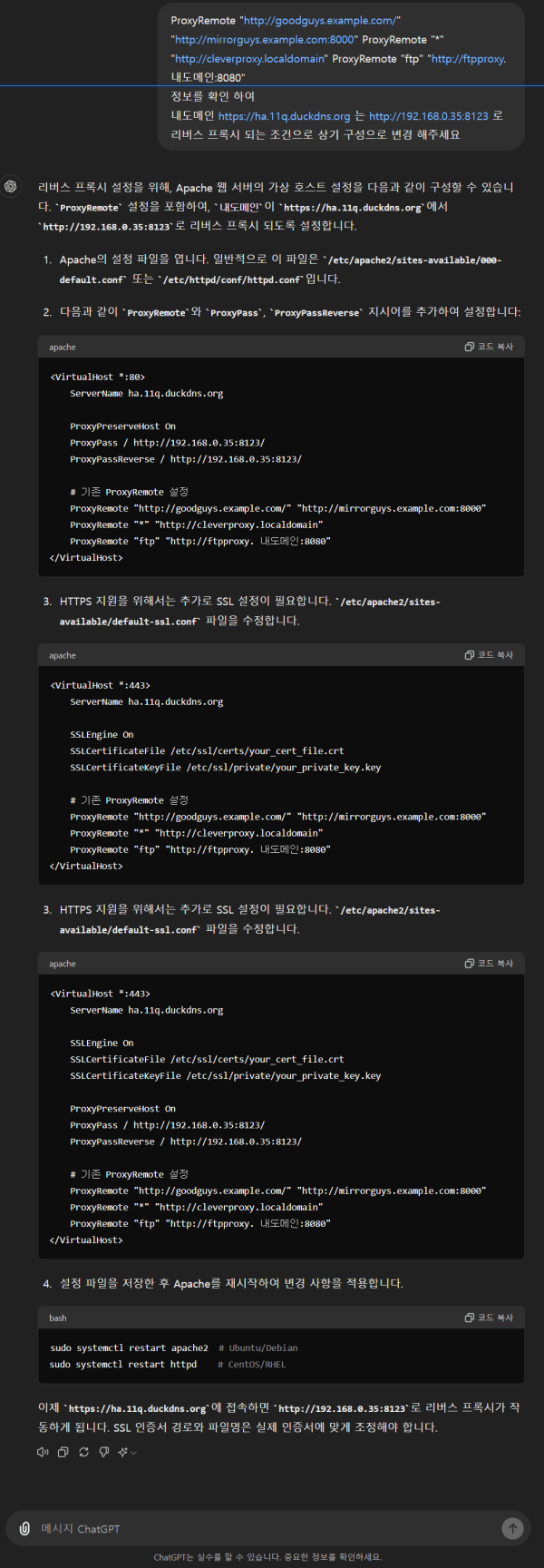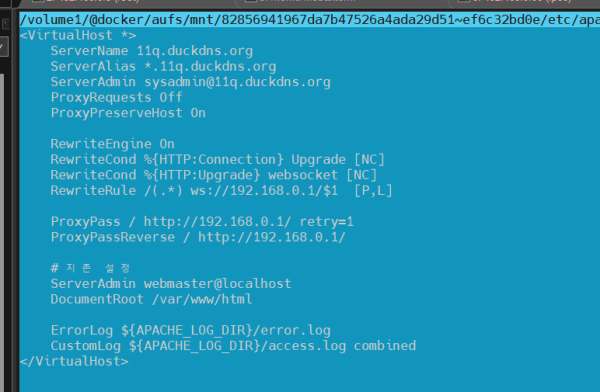● ha작업)시놀로지 역방향프록시와 시놀로지 npm 인증서를 https구성하기 조건
♨ 카랜더 일정 :
2024년06월16일
본문
● ha작업)시놀로지 역방향프록시와 시놀로지 npm 인증서를 https구성하기 조건
정상가동되는 esxi서버에 haos를 구성 duckdns.org로 구성 사용중
1) npm가동> 시놀로지 도커 가동
2) 역방향 프록시설정
3) 인증서 설정
4) configuation.yaml 파일 구성
기존 서버 서버vm종료후 신규 vm 작업으로 구성 작업
<<<작업 정보>>
1) npm가동> 시놀로지 도커 가동
npm 포트 정보확인 및 공유기 포트포워드설정
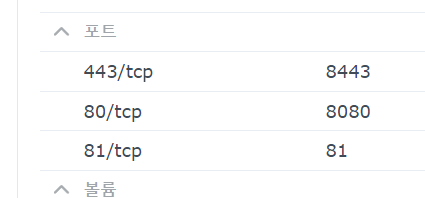
공유기 설
NPM접속 81포트 인증서 발행및 구성
proxy_set_header Upgrade $http_upgrade;
proxy_set_header Connection "upgrade";
를 상기 custom nginx configuation 애 추가합니다
인증서 생성 메뉴
정상적인 구성 조건에 완료된 상태 입니다
duckdns.org 의 인증서 위치 확인
인증서 추가 설치 조건 > 인증서 위치 확인 기존 인증서 불러오기로 구성
자동 재구성을 위한 경로 복사 >
cp /volume1/docker/npm/etc/letsencrypt/live/npm-2/*.* /usr/syno/etc/certificate/_archive/1ehwGc/
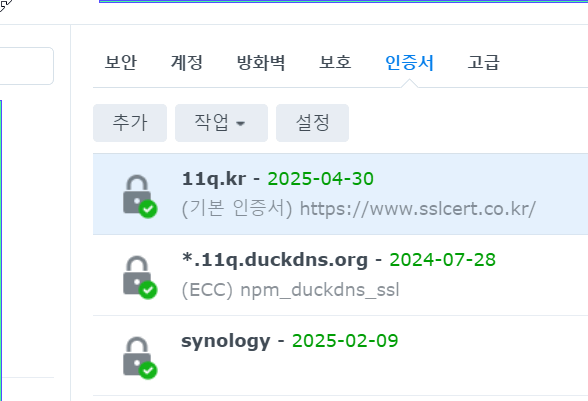
2) 역방향 프록시설정
3) 인증서 설정 > dns 연결
4) configuation.yaml 파일 구성
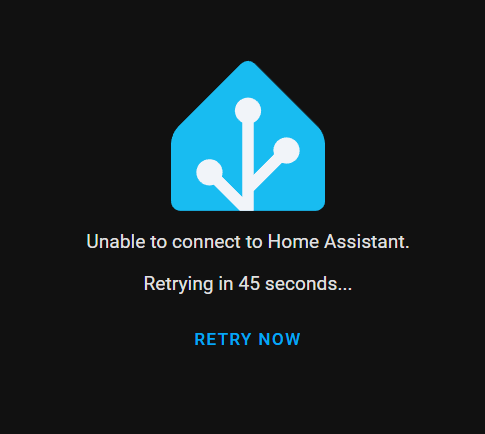
정보를 확인 하여 내도메인 https://ha.11q.duckdns.org 는 http://192.168.0.35:8123 로 리버스 프록시 되는 조건으로 상기 구성으로 변경 해주세요
☞ https://11q.kr 에 등록된 자료 입니다. ♠ 정보찾아 공유 드리며 출처는 링크 참조 바랍니다♠
뷰PDF 1,2
office view
관련자료
댓글목록

11qkr님의 댓글
root@www11q:/etc# find / -name httpd.conf
root@www11q:/etc# ^C
root@www11q:/etc# find / -name *default.conf
/usr/syno/etc.defaults/synocached/synocached.default.conf
/usr/syno/etc/synocached/synocached.default.conf
/usr/local/etc/apache24/sites-enabled/webstation-default.conf
/usr/local/etc/apache24/conf-enabled/.webstation.error_page.default.conf
/usr/local/etc/nginx/conf.d/.webstation.error_page.default.conf
/usr/local/etc/apache22/conf-enabled/.webstation.error_page.default.conf
/volume1/@docker/aufs/mnt/82856941967da7b47526a4ada29d517ee2b20420b8c88b79e666d8ef6c32bd0e/etc/apache2/sites-enabled/000-default.conf
/volume1/@docker/aufs/mnt/82856941967da7b47526a4ada29d517ee2b20420b8c88b79e666d8ef6c32bd0e/etc/apache2/sites-available/000-default.conf
/volume1/@docker/aufs/mnt/82856941967da7b47526a4ada29d517ee2b20420b8c88b79e666d8ef6c32bd0e/usr/lib/sysctl.d/50-default.conf
/volume1/@docker/aufs/mnt/d5a2622776bbbb7f9bd5ff3a1c327513bd857d2da812d90399cdf5ed837005a6/etc/nginx/conf.d/default.conf
/volume1/@docker/aufs/mnt/d5a2622776bbbb7f9bd5ff3a1c327513bd857d2da812d90399cdf5ed837005a6/etc/fonts/conf.d/11-lcdfilter-default.conf
/volume1/@docker/aufs/mnt/d5a2622776bbbb7f9bd5ff3a1c327513bd857d2da812d90399cdf5ed837005a6/usr/share/fontconfig/conf.avail/11-lcdfilter-default.conf
/volume1/@docker/aufs/mnt/d5a2622776bbbb7f9bd5ff3a1c327513bd857d2da812d90399cdf5ed837005a6/app/templates/default.conf
/volume1/@docker/aufs/diff/82856941967da7b47526a4ada29d517ee2b20420b8c88b79e666d8ef6c32bd0e/etc/apache2/sites-enabled/000-default.conf
/volume1/@docker/aufs/diff/82856941967da7b47526a4ada29d517ee2b20420b8c88b79e666d8ef6c32bd0e/etc/apache2/sites-available/000-default.conf
/volume1/@docker/aufs/diff/82856941967da7b47526a4ada29d517ee2b20420b8c88b79e666d8ef6c32bd0e/usr/lib/sysctl.d/50-default.conf
/volume1/@docker/aufs/diff/2d051aed7fbbbcc3cd0345f18aaf75bc611362c0e9293f833e37a4b5b440bd29/etc/fonts/conf.d/11-lcdfilter-default.conf
/volume1/@docker/aufs/diff/2d051aed7fbbbcc3cd0345f18aaf75bc611362c0e9293f833e37a4b5b440bd29/usr/share/fontconfig/conf.avail/11-lcdfilter-default.conf
/volume1/@docker/aufs/diff/96d41ce5b4c94af1e91cdb7e28d0b951e9d14372ad3d3506b0092cfd515e4d45/etc/fonts/conf.d/11-lcdfilter-default.conf
/volume1/@docker/aufs/diff/96d41ce5b4c94af1e91cdb7e28d0b951e9d14372ad3d3506b0092cfd515e4d45/usr/share/alsa/pcm/default.conf
/volume1/@docker/aufs/diff/96d41ce5b4c94af1e91cdb7e28d0b951e9d14372ad3d3506b0092cfd515e4d45/usr/share/alsa/ctl/default.conf
/volume1/@docker/aufs/diff/96d41ce5b4c94af1e91cdb7e28d0b951e9d14372ad3d3506b0092cfd515e4d45/usr/share/fontconfig/conf.avail/11-lcdfilter-default.conf
/volume1/@docker/aufs/diff/462b8f1a11d5f0d2959d9e4cd5a08095bfb1d22210768962f0a1499f2359a144/etc/fonts/conf.d/11-lcdfilter-default.conf
/volume1/@docker/aufs/diff/462b8f1a11d5f0d2959d9e4cd5a08095bfb1d22210768962f0a1499f2359a144/etc/fonts/conf.avail/11-lcdfilter-default.conf
/volume1/@docker/aufs/diff/462b8f1a11d5f0d2959d9e4cd5a08095bfb1d22210768962f0a1499f2359a144/usr/share/alsa/pcm/default.conf
/volume1/@docker/aufs/diff/462b8f1a11d5f0d2959d9e4cd5a08095bfb1d22210768962f0a1499f2359a144/usr/lib/sysctl.d/50-default.conf
/volume1/@docker/aufs/diff/d5a2622776bbbb7f9bd5ff3a1c327513bd857d2da812d90399cdf5ed837005a6/etc/nginx/conf.d/default.conf
/volume1/@docker/aufs/diff/4d6fed980e45b498cda6d07526f33c69cfe27b891525a08f51fe2db04d3ec957/etc/fonts/conf.d/11-lcdfilter-default.conf
/volume1/@docker/aufs/diff/4d6fed980e45b498cda6d07526f33c69cfe27b891525a08f51fe2db04d3ec957/etc/fonts/conf.avail/11-lcdfilter-default.conf
/volume1/@docker/aufs/diff/4d6fed980e45b498cda6d07526f33c69cfe27b891525a08f51fe2db04d3ec957/usr/share/alsa/pcm/default.conf
/volume1/@docker/aufs/diff/b67d368a2a6709fb012c93f1c40e2cc86a98fb905125a9b06e5b413ee87db7d7/app/templates/default.conf
/volume1/@docker/aufs/diff/e65fcebcac2af656e39aa3c264384156c3ea45f94e46aeee066ac41af05569b1/etc/nginx/conf.d/default.conf
/volume1/@appstore/Apache2.2/usr/local/etc/apache22/conf/extra/httpd-default.conf
/volume1/@appstore/ffmpeg/share/fontconfig/conf.avail/11-lcdfilter-default.conf
/volume1/@appstore/ffmpeg/etc/fonts/conf.d/11-lcdfilter-default.conf
/volume1/@appstore/Apache2.4/usr/local/etc/apache24/conf/extra/httpd-default.conf
/volume1/@appstore/WebStation/usr/local/etc/apache24/conf/extra/httpd-default.conf
/volume1/@appstore/SurveillanceStation/local_display/usr/etc/alsa/pcm/default.conf
/volume1/@appstore/SurveillanceStation/local_display.default/usr/etc/alsa/pcm/default.conf
/volume1/@appstore/DNSServer/etc/synodns.default.conf
/volume1/@appstore/DNSServer/named/etc/conf/named.options.default.conf
/volume1/@appstore/AudioStation/etc/audio_default.conf
/volume4/@appstore/AudioStation/etc/audio_default.conf
/volume4/@appstore/Apache2.4/usr/local/etc/apache24/conf/extra/httpd-default.conf
/volume4/@appstore/EmbyServer/share/fontconfig/conf.avail/11-lcdfilter-default.conf
/volume4/@appstore/DownloadStation/pyload/module/config/default.conf
/volume4/@appstore/DownloadStation/pyload/module/web/servers/lighttpd_default.conf
/volume4/@appstore/DownloadStation/pyload/module/web/servers/nginx_default.conf
/volume2/@appstore/DownloadStation/pyload/module/config/default.conf
/volume2/@appstore/DownloadStation/pyload/module/web/servers/nginx_default.conf
/volume2/@appstore/DownloadStation/pyload/module/web/servers/lighttpd_default.conf
/var/packages/SMBService/conf/smbinfo_default.conf
/var/tmp/nginx/test/plugin_config/conf.d/.webstation.error_page.default.conf
root@www11q:/etc#

11qkr님의 댓글
역방향 프록시? [해결] 시놀로지 https 역방향 프록시 접속 불가 문제 3
https://www.clien.net/service/board/cm_nas/18487858
https://itslog.tistory.com/m/206
♥간단_메모글♥
-
등록일 04.15가입 인사드립니다.댓글 6
-
등록일 04.09가입인사.댓글 4
-
등록일 03.03안녕하세여댓글 1
-
등록일 02.13
최근글
-
등록일 11.10
-
등록일 11.08
새댓글
-
등록자 하하호호헤 등록일 11.10
-
등록자 프로 등록일 11.10
-
등록자 암거나합시다 등록일 11.09
-
등록자 찌니 등록일 11.09
-
등록자 11qkr 등록일 11.08
오늘의 홈 현황
QR코드
☞ QR코드 스캔은 kakao앱 자체 QR코드